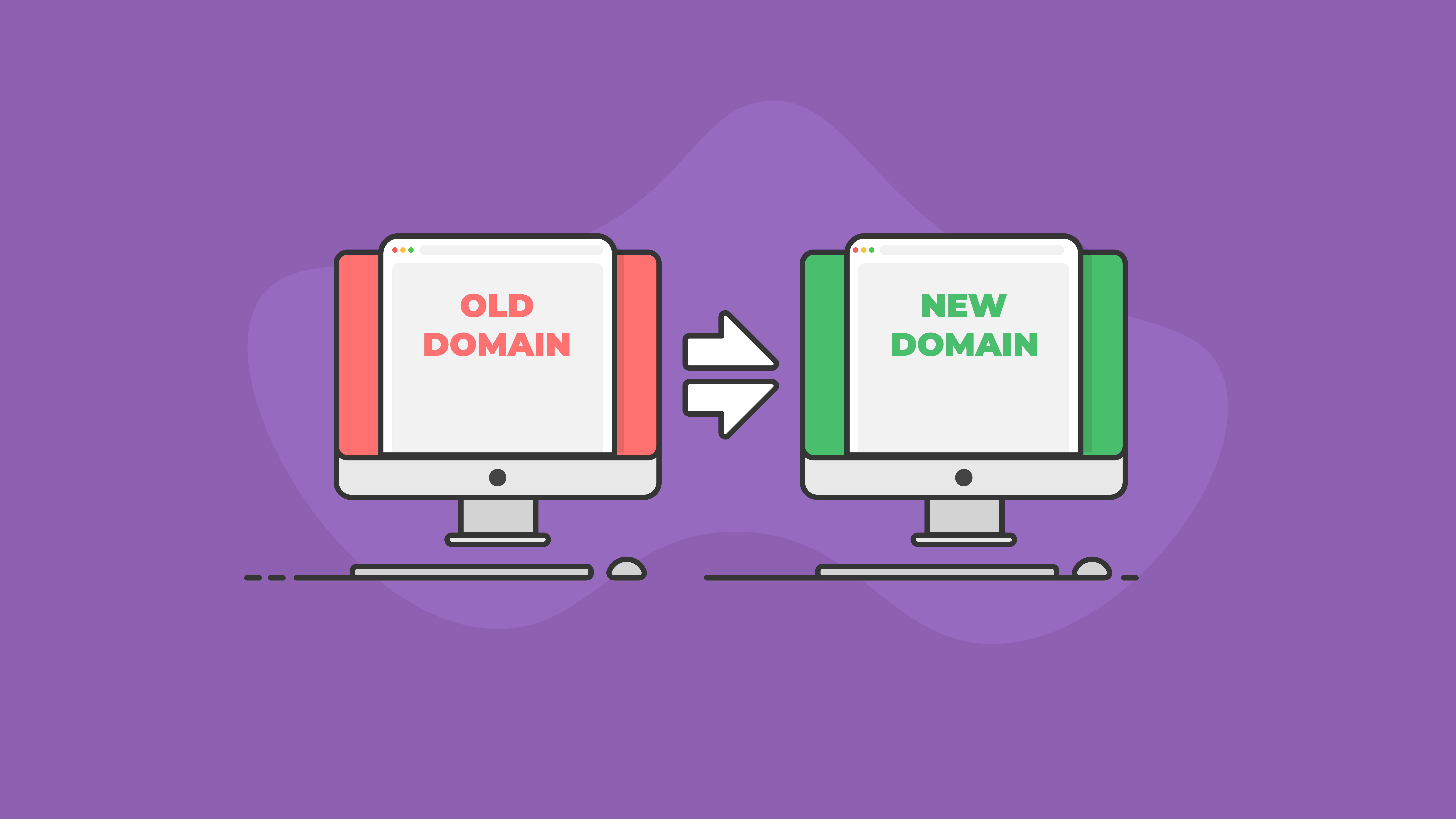如何将 WordPress 网站移至新域
已发表: 2020-09-16需要将 WordPress 网站移至新域? 好消息是可以将整个网站移动到新的 URL 或域。 在这篇文章中,我们将介绍如何将 WordPress 网站或博客移至新域的分步指南。
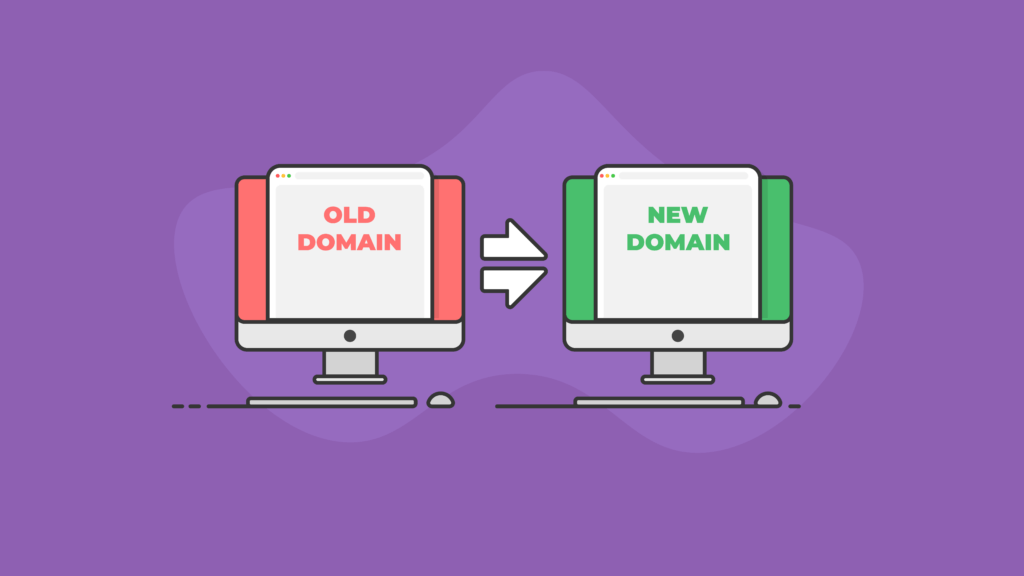
将 WordPress 网站移至新域的原因
以下是一些您可能需要将网站移至新域的示例。
- 您购买了更好的域名– 也许您一直想要的域名终于可用了,这样您就可以更改网站或博客的 URL。 惊人的!
- 您需要将开发站点移至实时 URL – 网站开发人员通常在单独的服务器上或本地进行开发,直到站点设计(或重新设计)完成。 需要将开发站点推送到主域。
- 您需要将您的网站从免费域或子域中移出– 也许您的网站最初是使用免费服务设置的,这使您的网站成为子域。 现在您已准备好迁移到您自己的顶级域。
- 网站的所有权发生了变化——也许您出售了您的公司或博客,而新所有者对网站 URL 有不同的计划。
准备将 WordPress 网站移至新域
出于本教程的目的,我们将把 WordPress 站点从这个示例域移动到示例实时站点域:
| 旧域名 | 新域 |
|---|---|
| 旧域名.com | mywpsite.com |
所需的访问和工具
要准备好将您的网站移至新域,您需要访问您网站的文件,以及一些工具来使该过程快速简便。
- 访问您网站服务器上的文件- 通常,这仅涉及对现有网站的网络托管帐户的管理员访问权限,以及 cPanel 或文件管理访问权限。 还可以使用带有文件管理器选项的文本/代码编辑工具通过 sFTP/FTP 访问您网站的服务器来完成文件访问。
- 访问您的新域的网络托管帐户– 您将在哪里托管您的新域? 您需要对该虚拟主机帐户具有相同的文件级访问权限(如果您将新域添加到现有虚拟主机帐户,则它可能与现有网站相同)。
- 有权为您的新域创建新的 MySQL 数据库
- BackupBuddy,WordPress 备份插件– 这篇文章将介绍使用 BackupBuddy 的手动迁移方法将 WordPress 站点从一个域移动到另一个域的整个过程。 使用 BackupBuddy 插件是移动 WordPress 站点的最快方法。
- ImportBuddy 文件/脚本– BackupBuddy 附带 ImportBuddy 文件的下载,可帮助您完成将网站迁移到新域的过程。
准备好开始了吗? 我们走吧。
将 WordPress 网站移至新域的步骤
以下是将网站移至新域或 URL 所需的步骤。
1. 在您的 WordPress 站点上安装 BackupBuddy 插件。
激活后,运行快速设置以启用最重要的功能。
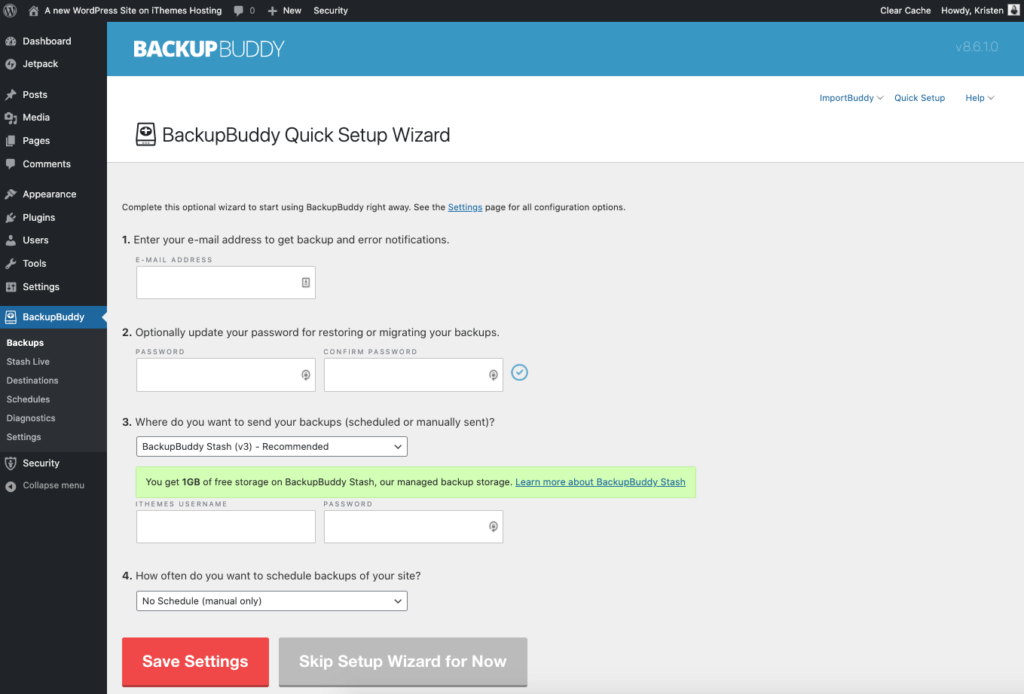
2. 使用 BackupBuddy 进行完整备份。
您需要对要移动的站点进行完整备份。 完整备份是您可以使用 BackupBuddy 进行的 5 种 WordPress 备份类型之一,涵盖备份 WordPress 安装中的所有内容。
从您的 WordPress 管理仪表板,访问BackupBuddy > 备份页面。 单击“完全备份”按钮。
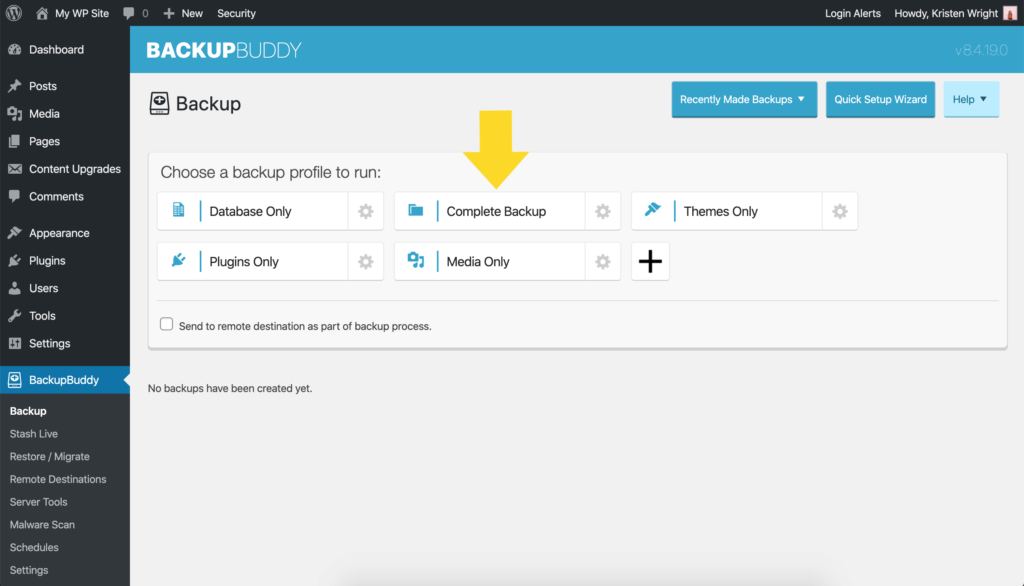
备份完成后,下载备份 zip 文件。 备份完成后,下载 zip 文件并将其保存到您的计算机。 不要解压缩这个文件。
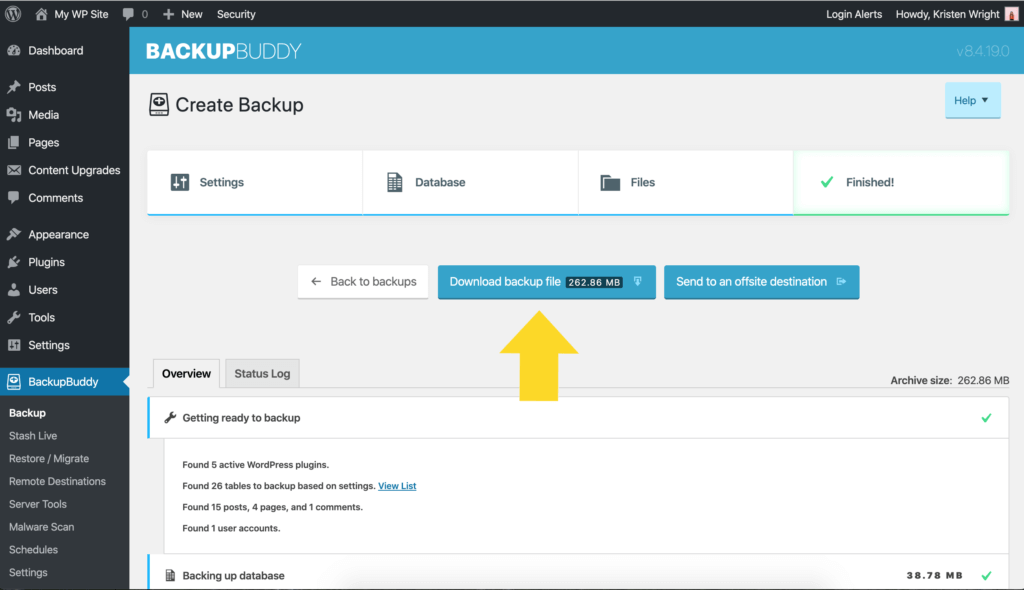
3.下载ImportBuddy文件
接下来,您需要导航回BackupBuddy > Backups 菜单以下载 importbuddy.php 文件。 您将在右上角的 ImportBuddy 菜单中看到下载选项。
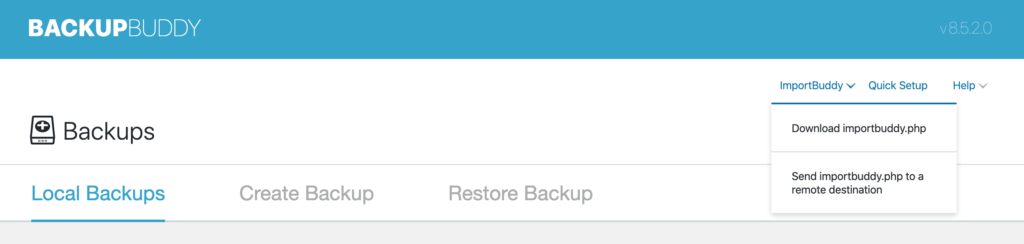
确认您的 ImportBuddy 密码。 在弹出的窗口中,输入新密码或留空以使用首次安装 BackupBuddy 时设置的 ImportBuddy 密码。 此密码很重要,因为它可以防止未经授权的访问 ImportBuddy 脚本。 单击“确定” ,下载将开始。
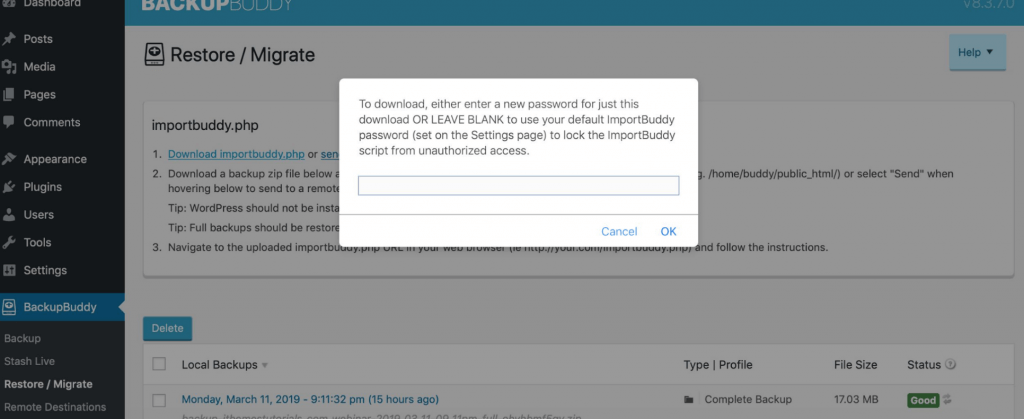
4. 从 cPanel 创建一个新的数据库和数据库用户
该过程的下一部分要求您有权访问托管站点的托管帐户的 cPanel。
WordPress 站点本质上是“数据库上的一张漂亮面孔”,这就是我们在这里创建新数据库的原因。 该数据库将连接到“移动”的 WordPress 站点的新版本。 您需要复制您在此部分创建的数据库名称、用户名和密码,以便稍后在 ImportBuddy 迁移过程中使用。
登录您的主机帐户并访问 cPanel。
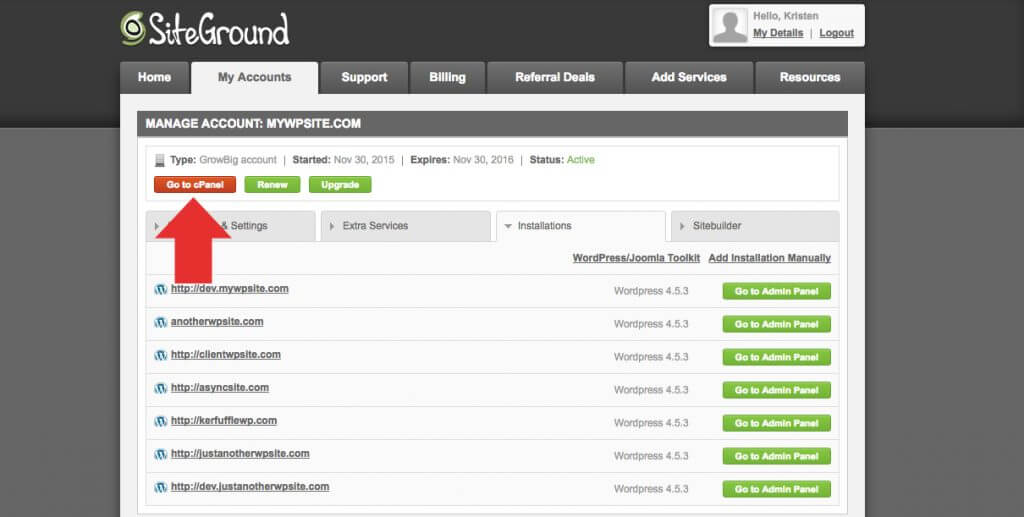
在 cPanel 中,找到列表中的 MySQL 数据库向导图标并单击它。
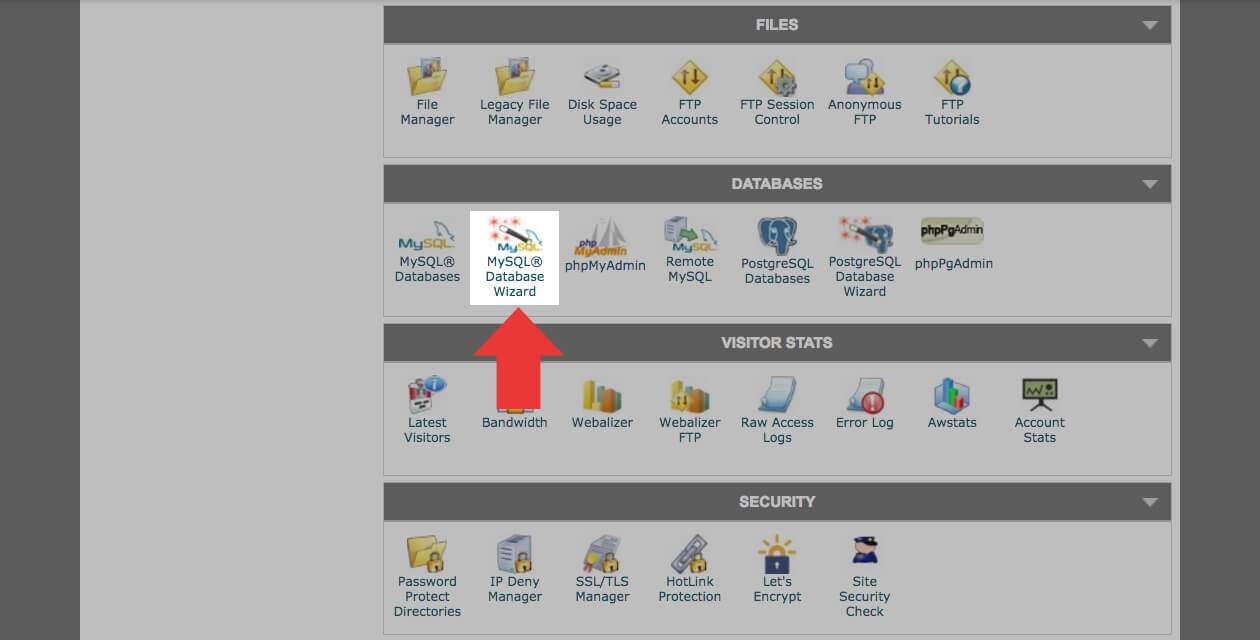
MySQL 数据库向导将指导您完成后续步骤。 首先,添加新数据库的名称。 点击“下一步”。
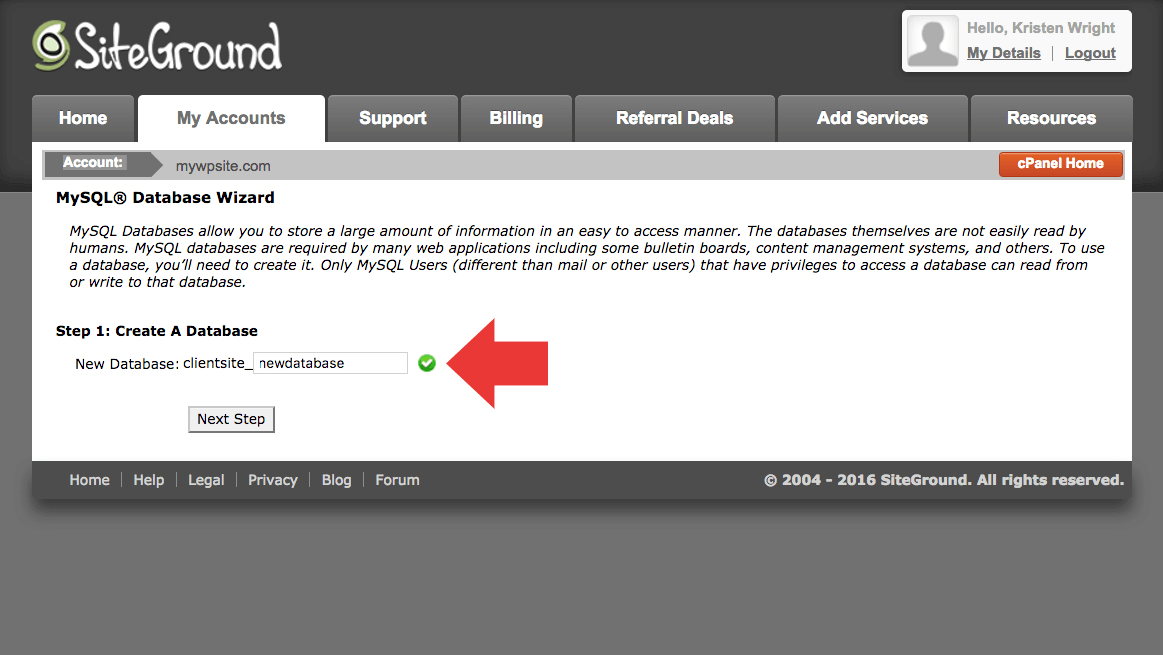
接下来,添加一个数据库用户。 使用密码生成器创建强密码。 不要忘记使用 LastPass 等服务将您在此处创建的用户名和密码复制到安全位置。 单击“创建用户”。
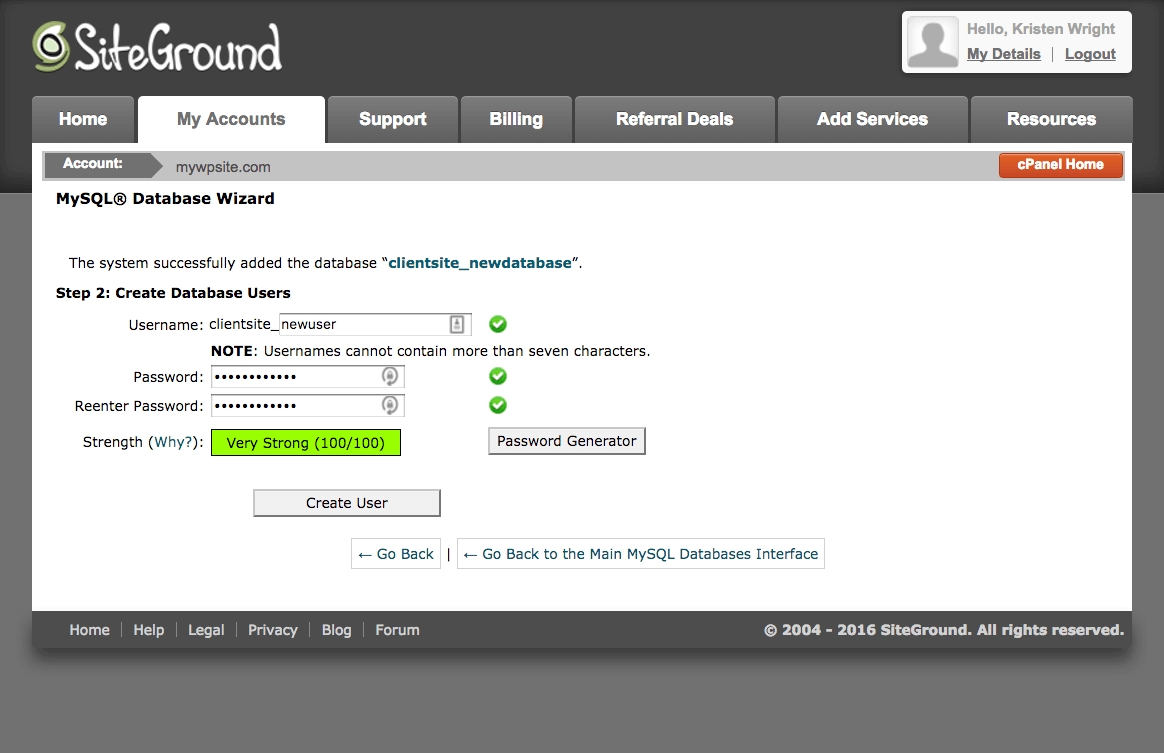
下一个屏幕会将新用户添加到数据库中。 单击“所有权限”复选框,然后单击“下一步”。

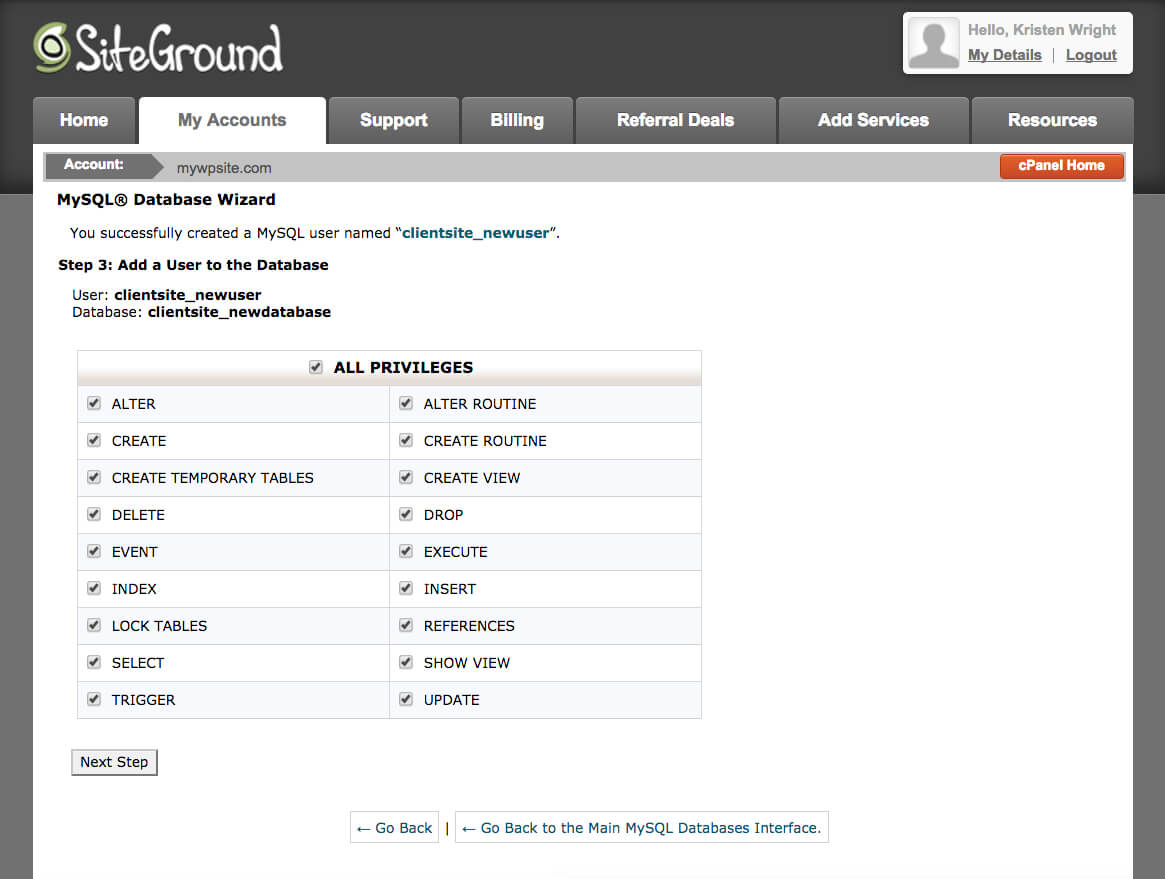
最后一个屏幕确认新数据库和新用户的创建。 确认您已将数据库名称、数据库用户和密码复制到安全位置。
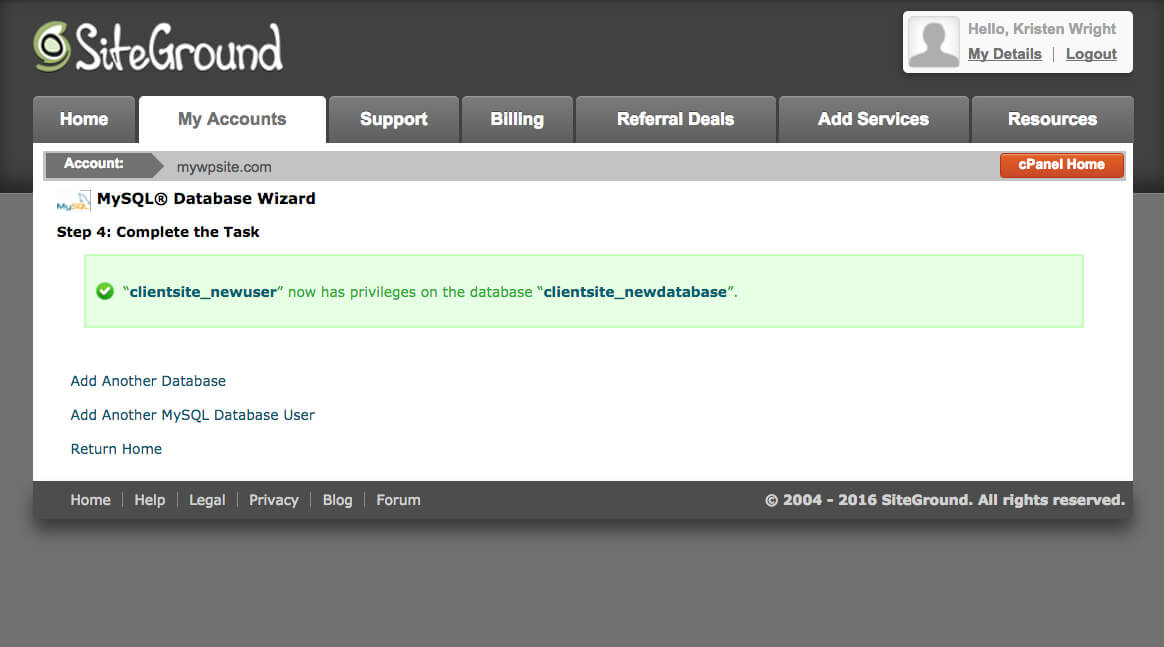
5. 将备份 Zip 文件和 ImportBuddy 文件上传到新目录
在下一节中,我们会将备份 zip 文件和 ImportBuddy 文件上传到新/移动站点的目录中。 基本上,目录是您的 WordPress 站点在您的服务器上“存在”的地方。 运行 WordPress 站点的所有文件都位于此文件夹(目录)中。
对于下一步,您可以使用 FTP 访问服务器或 cPanel 中的文件管理器。 您只需要有权在您的服务器上上传(或删除)文件。
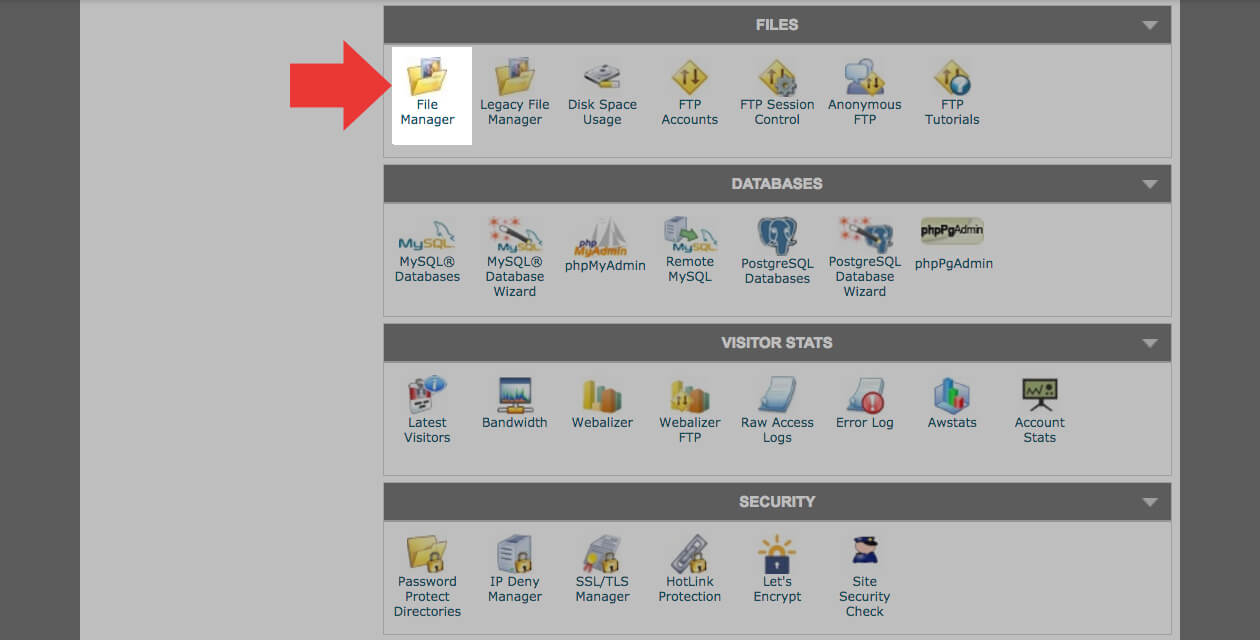
打开 WordPress 站点最终位置的目录(文件夹)。 注意:当您将域名添加到您的托管帐户时,大多数托管服务提供商会自动设置并命名目录。 您的目录将位于 /public_html 目录中。
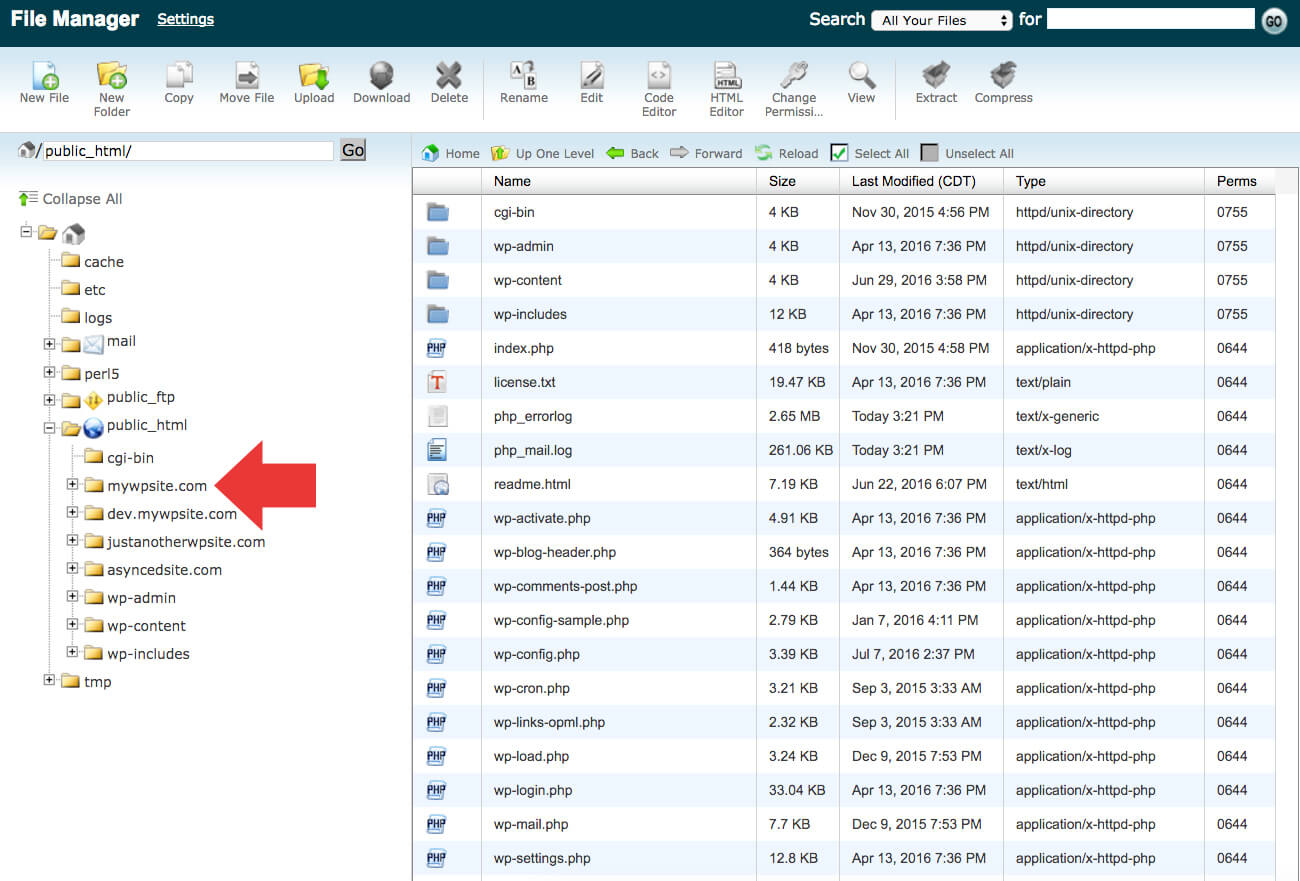
重要提示:在上传备份 zip 文件和 importbuddy.php 文件之前,此目录需要为空。 如果此目录中有现有文件,请继续删除它们,以便您拥有一个空文件夹。
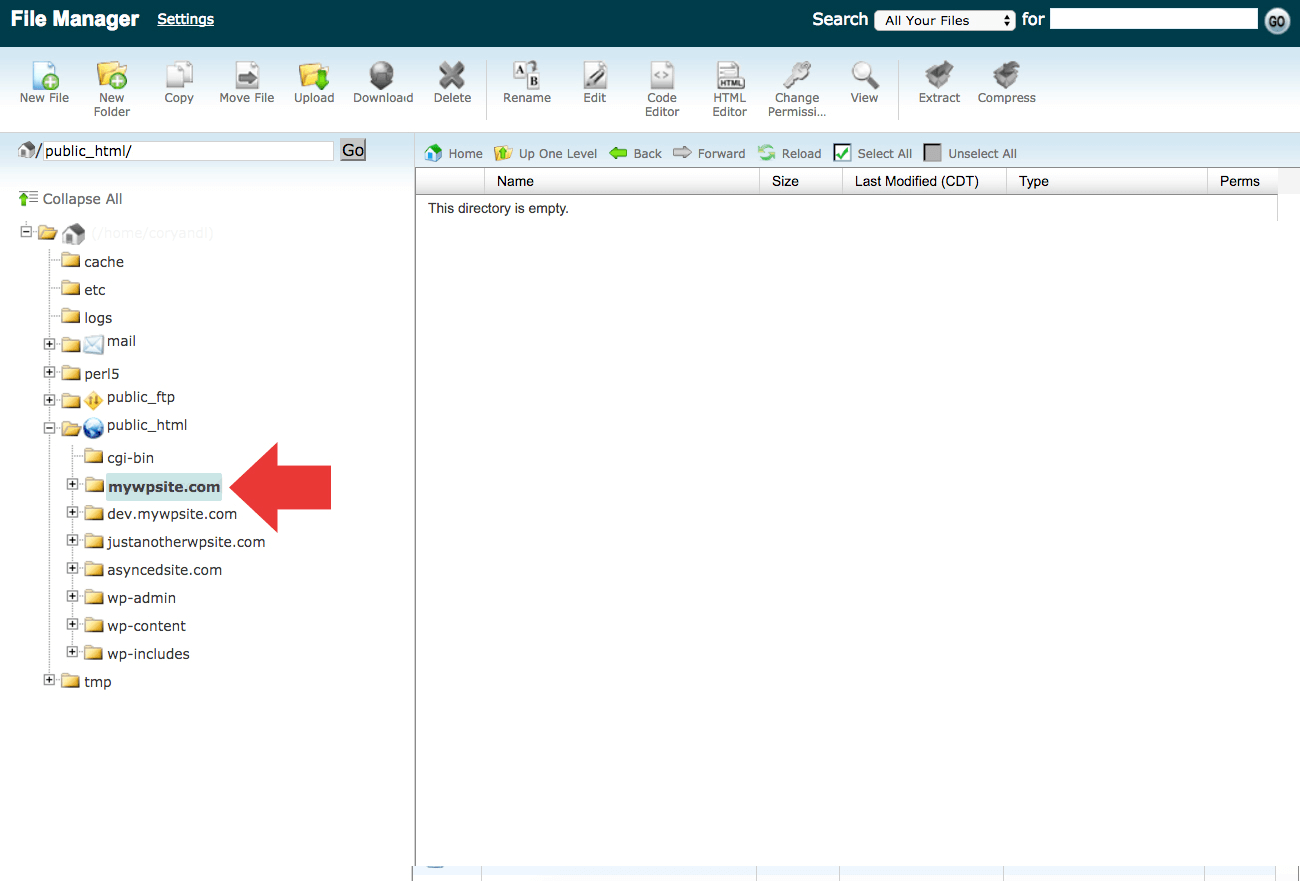
将 importbuddy.php 文件和备份 zip 文件上传到此空目录。 您可以在此处使用文件管理器中的上传功能。
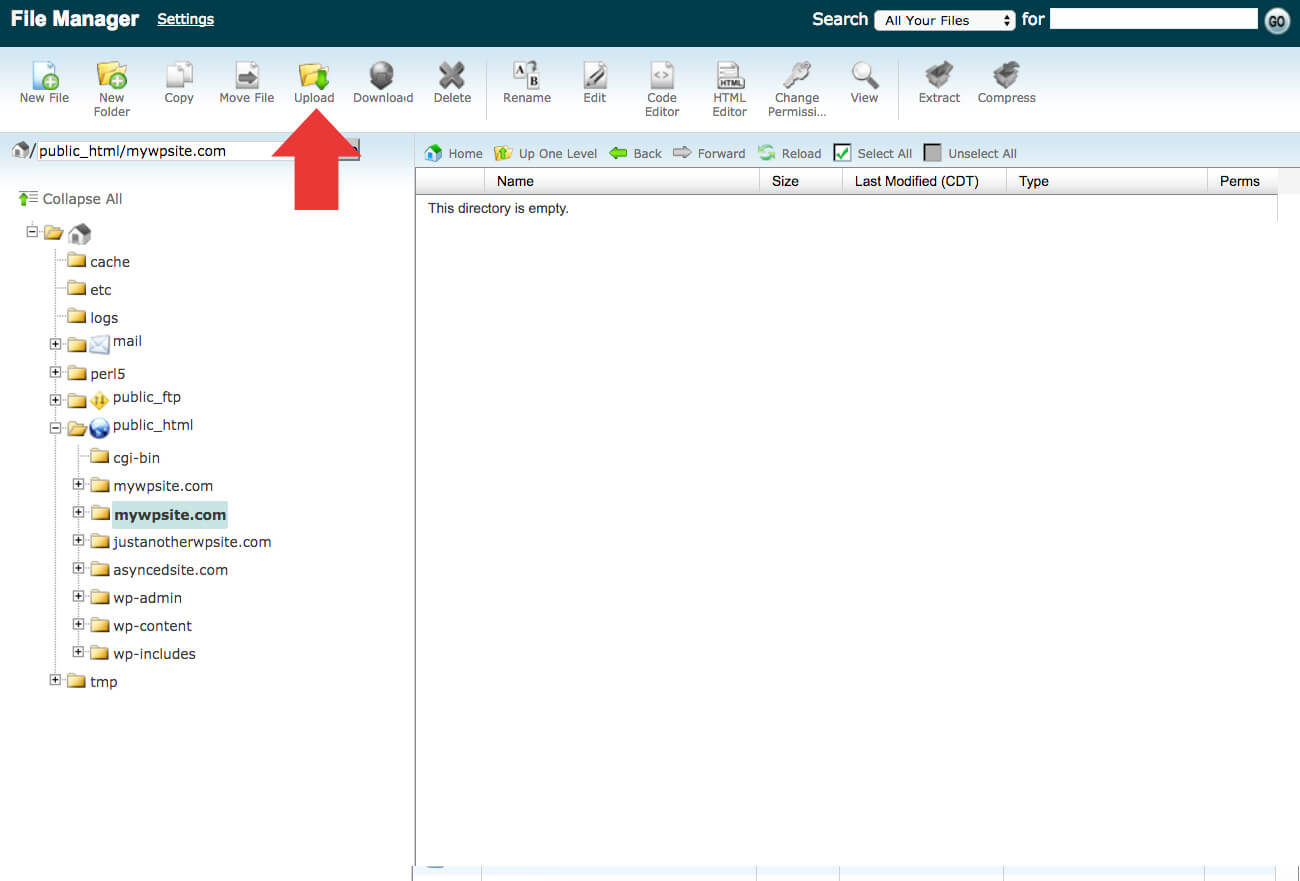
上传 importbuddy.php 文件和备份 zip 文件后,目录应如下所示。
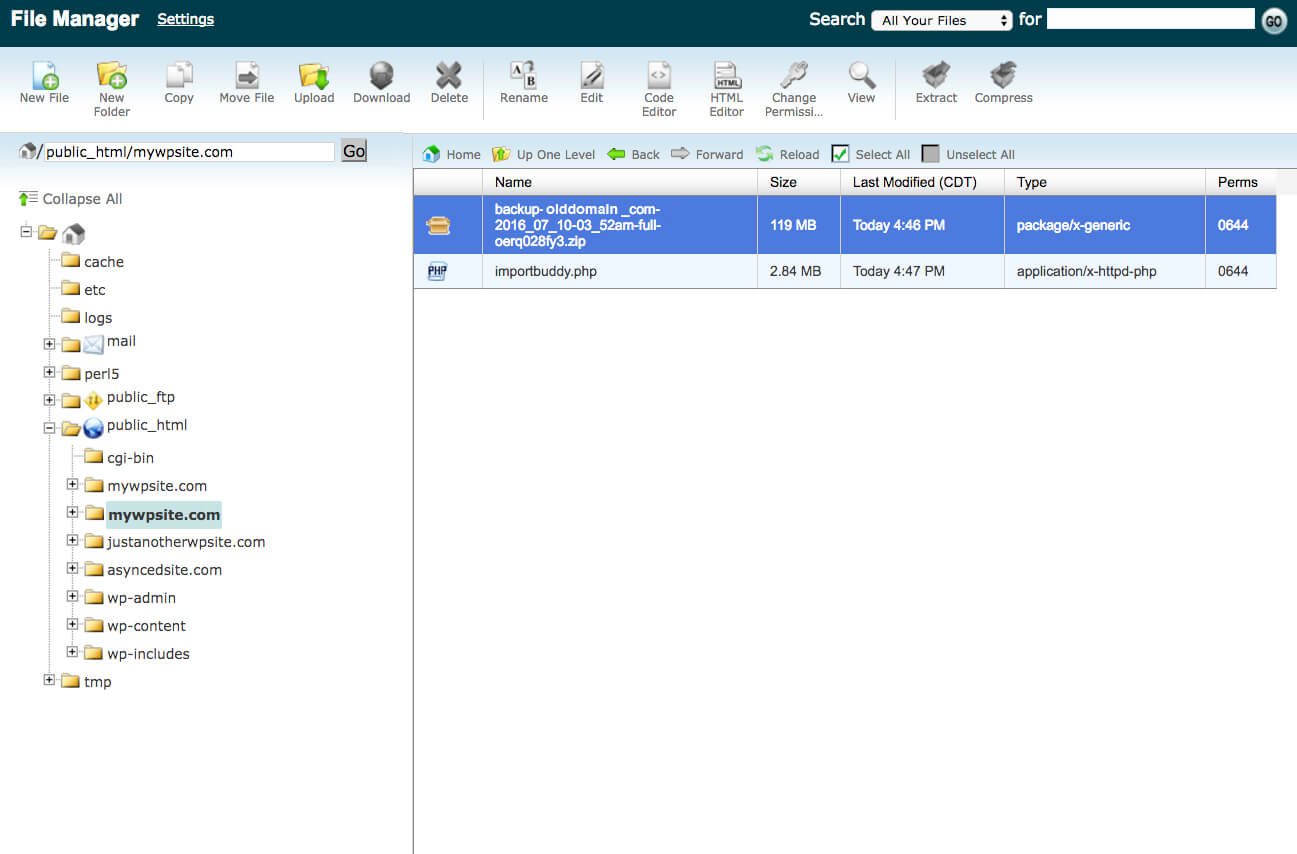
6. 完成 ImportBuddy 步骤以完成移动
这最后的一系列步骤将指导您使用 ImportBuddy 完成站点迁移。
导航到站点 URL/importbuddy.php。 对于我们的示例站点移动,我们将在您的浏览器中访问此链接:
http://mywpsite.com/importbuddy.php加载此页面后,您将看到第一个 ImportBuddy 屏幕。 输入您在本教程第 4 步中创建的密码(或您在第一次设置 BackupBuddy 时设置的密码)。 单击“身份验证”按钮。
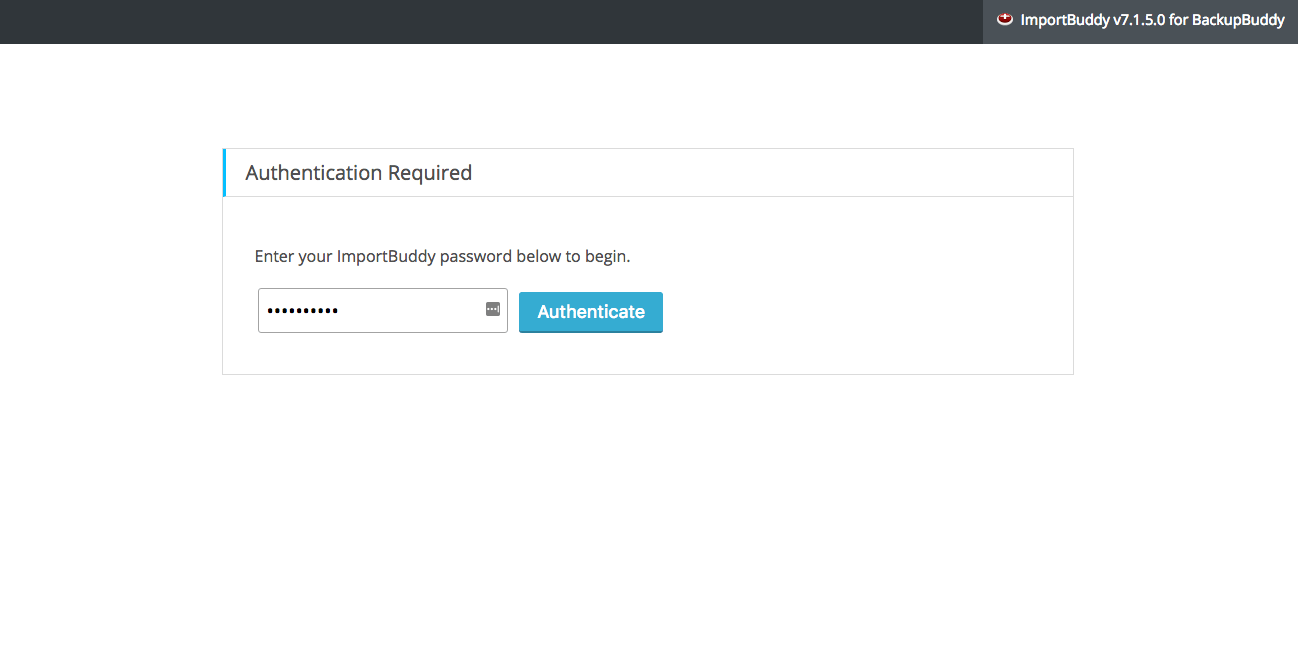
对于 ImportBuddy 过程的第 1 步,验证是否选择了备份文件(默认情况下会选择)。 单击“恢复备份”按钮。
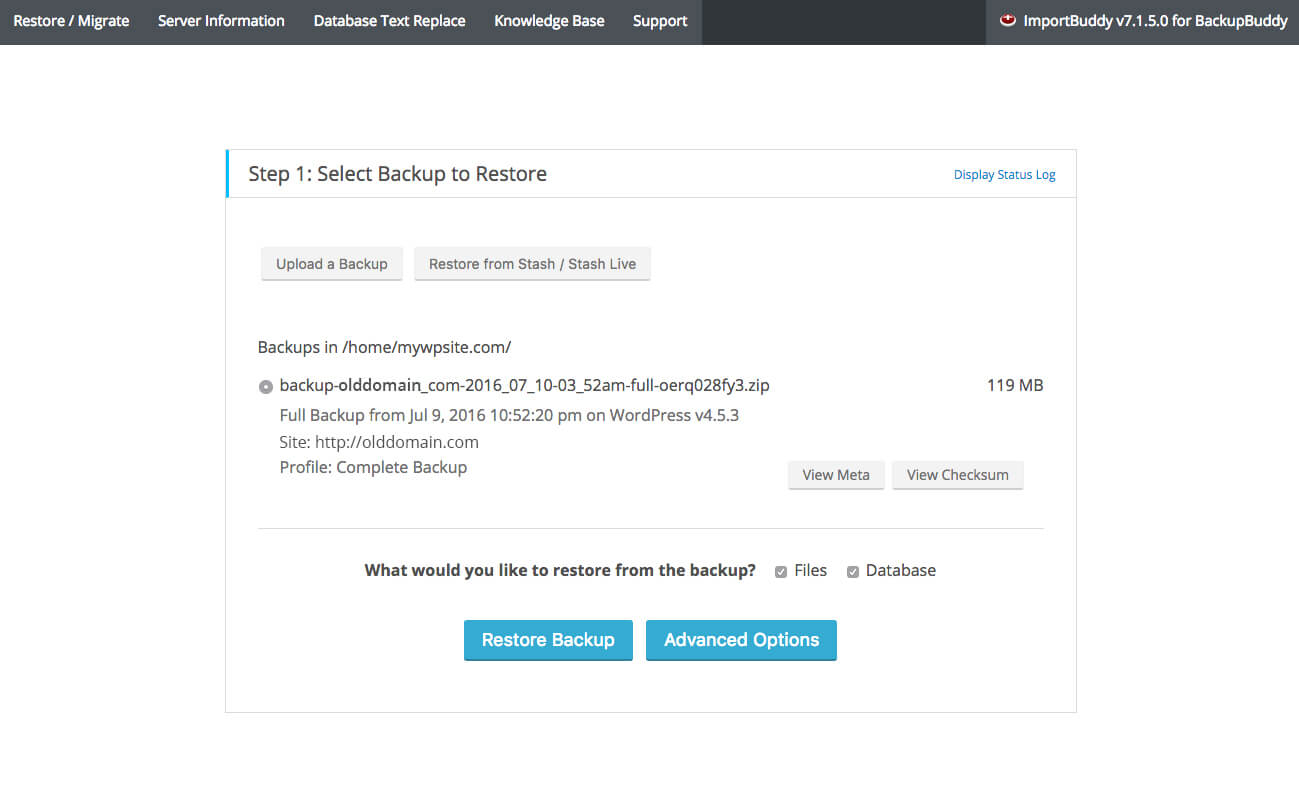
在下一页上,在“新数据库”部分下输入您的数据库设置。 这将是您在步骤 7-10 中创建的数据库名称、数据库用户和数据库密码。 您的页面应如下所示。 单击“下一步”按钮。
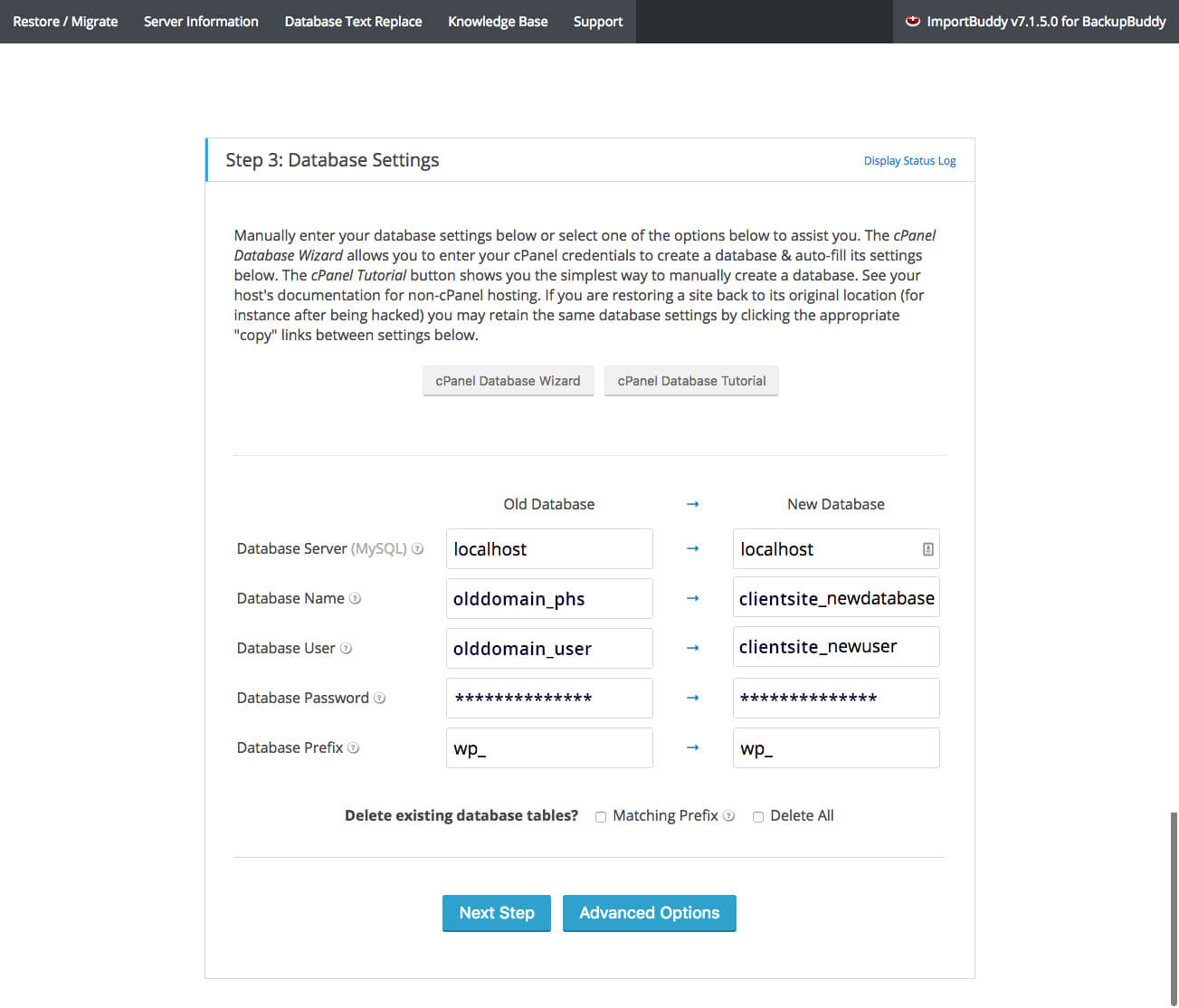
| 旧数据库 数据库 | 新建数据库 | 解释 | |
|---|---|---|---|
| 数据库服务器 | 本地主机 | 本地主机 | 在几乎所有情况下,该字段都是“localhost”。 这是将存储数据库的 mySQL 服务器的地址。 如果您的 mySQL 服务器的位置与“localhost”不同,则您的主机将提供给您。 |
| 数据库名称 | olddomain_phs | clientsite_newdatabase | 这是我们在步骤 7 中创建的新数据库的名称。 |
| 数据库用户 | olddomain_user | 客户站点_新用户 | 这是我们在第 8 步中创建的新用户的名称。 |
| 数据库密码 | *************** | *************** | 这是您在步骤 8 中创建的用户的密码。 |
| 数据库前缀 | wp_ | wp_ | 这是数据库中所有表的前缀。 出于本教程的目的,我们将其保留为 wp_(因为我们要将站点移动到新域)。 |
ImportBuddy 将完成迁移并要求您确认新 URL。 单击“下一步”按钮。
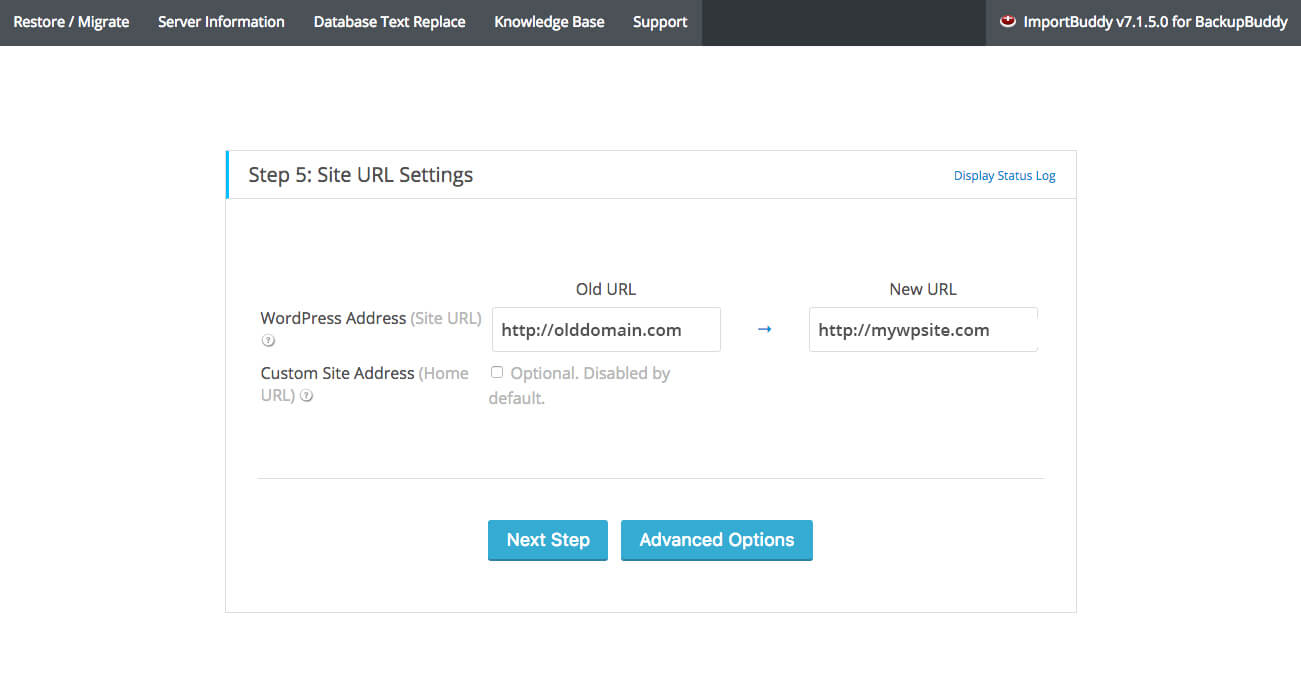
通过单击站点 URL 验证站点是否正常工作。 单击“完成清理”按钮。
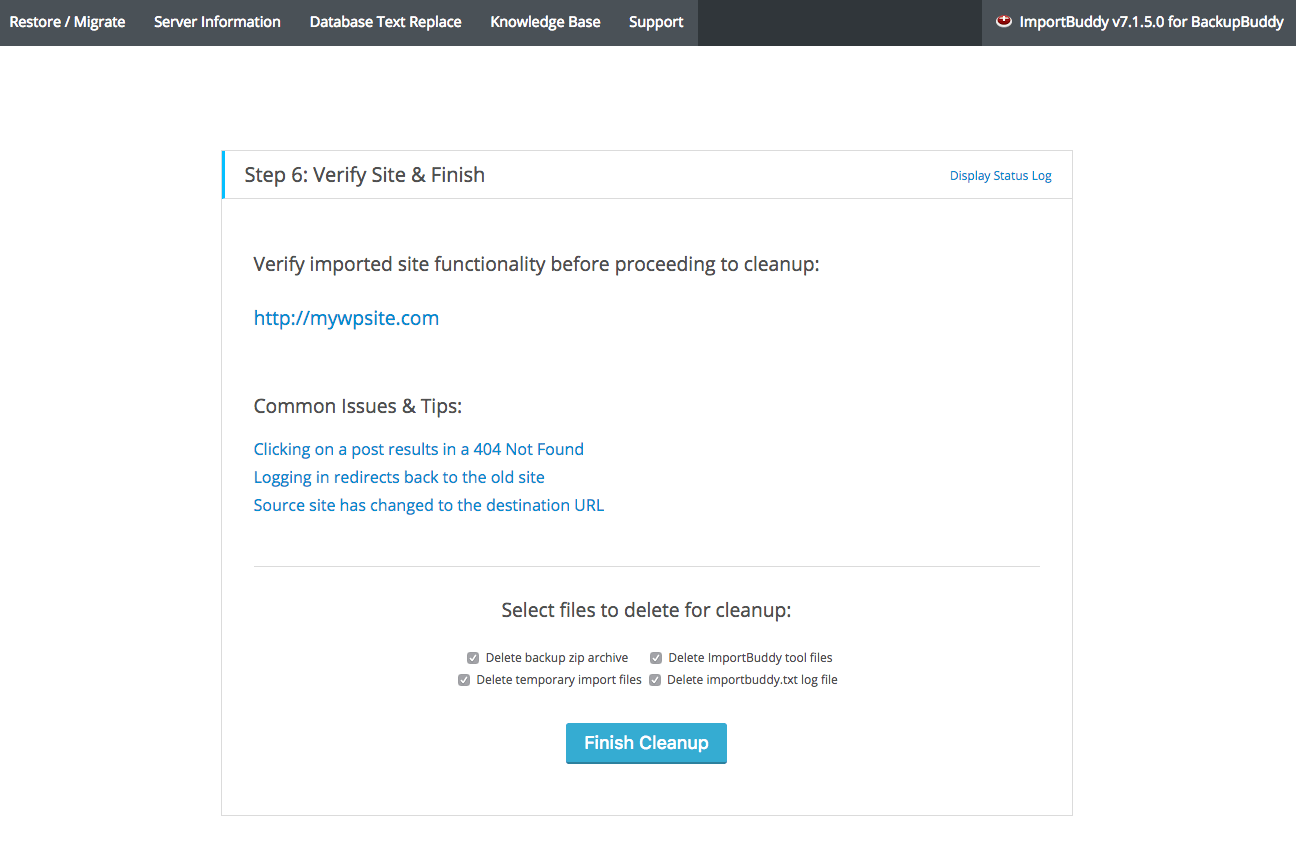
就是这样! 您的新 WordPress 网站将准备好进入新域。
立即使用 BackupBuddy 移动整个 WordPress 站点
立即获取 BackupBuddy,原始 3 合 1 WordPress 备份插件。 在一个插件中轻松备份、恢复和移动您的 WordPress 站点。
立即获取 BackupBuddy
自 2011 年以来,Kristen 一直在编写教程来帮助 WordPress 用户。您通常可以找到她为 iThemes 博客撰写新文章或为 #WPprosper 开发资源。 工作之余,克里斯汀喜欢写日记(她写了两本书!)、远足和露营、烹饪以及与家人一起进行日常冒险,希望过上更现代的生活。